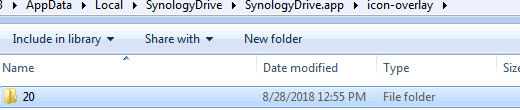修复群晖 Drive Client 不显示文件同步状态
该问题通常是windows注册表覆盖图标数量限制问题导致,您可以参考以下步骤来修复同步图标不显示的问题,
1)*必须安装具有管理员特权的驱动客户端以获得图标覆盖。如果没有,就不会有图标叠加。
2)*必须重新启动Explorer加载图标覆盖库。通常,Drive客户端安装程序会完成这项工作,但是如果重新启动被中断或忽略,需要手动重新启动资源管理器。重新启动PC将有效地重新启动Explorer。
3)微软限制:Windows注册表只允许大约10个覆盖图标(注:不是10个程序)。在系统中注册的每个图标计数。其他用于注册表键空间的程序可以是:Dropbox、onedrive和onedrive PRO。
要解决这个问题:
按下win+r组合键,输入“regedit”
找到key:HKEY_LOCAL_MACHINE\SOFTWARE\Microsoft\Windows\CurrentVersion\Explorer\ShellIconOverlayIdentifiers\
检查在“01UnsuppModule”(Ouriconoverlay)之前是否存在超过5个键,如果是,则无法显示drive的一些图标角标。
只有在我们的模块之前的那些键不是很重要的时候才可以进行手动修复
删除没有必要的注册图标,并在“01UNSUPMODEM”之前注册。让“01UNSUPMODEM”之前的键数小于5。
重新启动资源管理器(或注销,然后登录Windows)
如果上面没有任何帮助,在Windows 10上,请执行以下检查:
按下win+r组合键,输入“regedit”
检查以下键是否存在,如果没有,则进入下一步。(非常重要:如果有,请停止所有操作,并联系我们)
HKEY_LOCAL_MACHINE\SOFTWARE\Classes\CLSID\{48AB5ADA-36B1-4137-99C9-2BD97F8788AB}
启动Windows资源管理器并转到下面的位置并找到文件夹名称(应该是一个数字,例如,20):
%localappdata%\SynologyDrive\SynologyDrive.app\icon-overlay
输入之后,我们可以看到真正的路径,例如:(蓝字的john 是电脑用户名)
C:\Users\John\AppData\Local\CloudStation\CloudStation.app\icon-overlay
检查您的Windows 10是32位还是64位。我们需要在以后的步骤中使用不同的值。
"x86" for 32bit
"x64" for 64bit
下载fix.reg文件,用文本编辑器编辑文件,这是我们需要修改的6条路径之一:
[HKEY_LOCAL_MACHINE\SOFTWARE\Classes\CLSID\{2C4A5D61-009C-4561-9A33-6AFD542FD237}\InprocServer32]
@="C:\\Users\\[USERNAME]\\AppData\\Local\\SynologyDrive\\SynologyDrive.app\\icon-overlay\\20\\x64\\ContextMenu.dll"
Modify each path using the following information:
User name: We found in Step 4c: "C:\Users\John\AppData\Local\CloudStation\CloudStation.app\icon-overlay"
The folder name: We also found in Step 4c, for example: 20
Windows 32/64bit: We checked in Step 4d, for example: x64 since user's Windows 10 is 64bit
修改所有6个路径,如下面的结果,然后保存*.Reg文件:
[HKEY_LOCAL_MACHINE\SOFTWARE\Classes\CLSID\{2C4A5D61-009C-4561-9A33-6AFD542FD237}\InprocServer32]
@="C:\\Users\\John\\AppData\\Local\\SynologyDrive\\SynologyDrive.app\\icon-overlay\\20\\x64\\iconOverlay.dll"
"ThreadingModel"="Apartment"
双击启用保存的*.REG文件以将注册表信息导入到您的Windows中。(请确保您修改了以上所有的六条注册表信息)
重新启动explorer.exe或重新启动计算机。
文章标题:修复群晖 Drive Client 不显示文件同步状态
文章链接:https://www.rctt.site/?post=43
本站文章均为原创,未经授权请勿用于任何商业用途
推荐阅读: